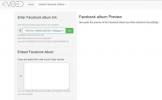Hitta vem som har tagit bort dig som Facebook-vän.
När du märker att ditt antal Facebook-vänner minskar, är det inte lätt att ta reda på vem som tagit bort dig som vän. Via Facebook är det enda sättet att inventera dina vänner för att avgöra vem som saknas - om du har hundratals Facebook-vänner, som många gör, är det extremt svårt att hitta vem som saknas. Grease Monkey har ett gratis tillägg som kan hjälpa, även om det bara fungerar i webbläsarna Firefox, Google Chrome, Safari och Opera.
Firefox
Steg 1
Navigera till Firefox Grease Monkey-tilläggswebbplatsen.
Dagens video
Steg 2
Klicka på "Lägg till i Firefox".
Steg 3
Klicka på "Installera nu" och stäng sedan och starta om Firefox.
Steg 4
Öppna Facebook och klicka på Unfriend Finder-logotypen, som ser ut som en kontur av en persons huvud och axlar med en "-1" åt sidan. Klicka på "Installera". Starta om Facebook, logga in och leta efter "Unfriends" under ikonen "Notifications" längst upp till vänster på din startsida. Klicka på "Unfriends" för att se en lista över personer som har raderat dig som vän eller avaktiverat sina konton.
Google Chrome
Steg 1
Öppna Chrome. Under Verktyg väljer du Tillägg. Bläddra efter "Unfriend Finder" och klicka på "Fortsätt".
Steg 2
Klicka på "Installera". Stäng och starta om Chrome.
Steg 3
Öppna Facebook och klicka på Unfriend Finder-logotypen, som ser ut som en kontur av en persons huvud och axlar med en "-1" åt sidan. Klicka på "Installera". Starta om Facebook, logga in och leta efter "Unfriends" under ikonen "Notifications" längst upp till vänster på din startsida. Klicka på "Unfriends" för att se en lista över personer som har raderat dig som vän eller avaktiverat sina konton.
Safari
Steg 1
Öppna Safari. Navigera till Safari NinjaKit-tilläggswebbplatsen. Detta bör automatiskt installera tillägget.
Steg 2
Gå till installationswebbplatsen för User Scripts och sök efter "Unfriend Finder." Klicka på länken och klicka sedan på "Installera".
Steg 3
Stäng och starta om Safari.
Steg 4
Öppna Facebook och klicka på Unfriend Finder-logotypen, som ser ut som en kontur av en persons huvud och axlar med en "-1" åt sidan. Klicka på "Installera". Starta om Facebook, logga in och leta efter "Unfriends" under ikonen "Notifications" längst upp till vänster på din startsida. Klicka på "Unfriends" för att se en lista över personer som har raderat dig som vän eller avaktiverat sina konton.
Opera
Steg 1
Öppna Opera. Navigera till webbplatsen User Scripts och sök efter "Unfriend Finder." Välj "Ladda ner". Spara filen på din hårddisk i mappen "UserScripts".
Steg 2
Gå till Operas "Verktyg"-meny och välj "Inställningar". Under fliken "Avancerat" väljer du "JavaScript-alternativ. Bläddra till rätt mapp, troligen "C:\UserScripts." Klicka på OK.
Steg 3
Stäng och starta om Opera.
Steg 4
Öppna Facebook och klicka på Unfriend Finder-logotypen, som ser ut som en kontur av en persons huvud och axlar med en "-1" åt sidan. Klicka på "Installera". Starta om Facebook, logga in och leta efter "Unfriends" under ikonen "Notifications" längst upp till vänster på din startsida. Klicka på "Unfriends" för att se en lista över personer som har raderat dig som vän eller avaktiverat sina konton.